Linux环境下安装JDK8
Linux环境下搭建Java项目运行环境,首先要安装JDK,
安装环境:
操作系统:CentOS 7.6 64位
JDK版本:1.8.0_191
工具:Xshell6、Xftp6
安装JDK8的步骤如下:
1 下载JDK安装包
下载Linux环境下的jdk1.8,请去(官网)中下载jdk的安装文件,目前官网JDK8最新的版本是261,而且下载需要认证,貌似Oracle要收费了??!!,楼主用的是191版本,需要的同学可以找楼主。
2 准备安装
登录到Linux系统,登录后把压缩包上传的指定目录下,楼主放在了/home目录,把安装包上传到服务器。

3 解压安装包
我把安装包上传到了根目录的home目录,进入/home将我们的jdk安装包解压。
# cd /home # tar -zxvf jdk-8u191-linux-x64.tar.gz

4 设置环境变量
下面是安装的最后一步,修改环境变量并使之生效。
首先进入/etc/profile添加环境变量。
# vim /etc/profile
按“i”进入编辑模式,在文件末尾添加一下内容:
export JAVA_HOME=/home/jdk1.8.0_191 export CLASSPATH=.:$JAVA_HOME/lib/dt.jar:$JAVA_HOME/lib/tools.jar export PATH=$PATH:$JAVA_HOME/bin
或:
export JAVA_HOME=/home/jdk1.8.0_191
export JRE_HOME=${JAVA_HOME}/jre
export CLASSPATH=.:${JAVA_HOME}/lib:${JRE_HOME}/lib
export PATH=${JAVA_HOME}/bin:$PATH
如下:
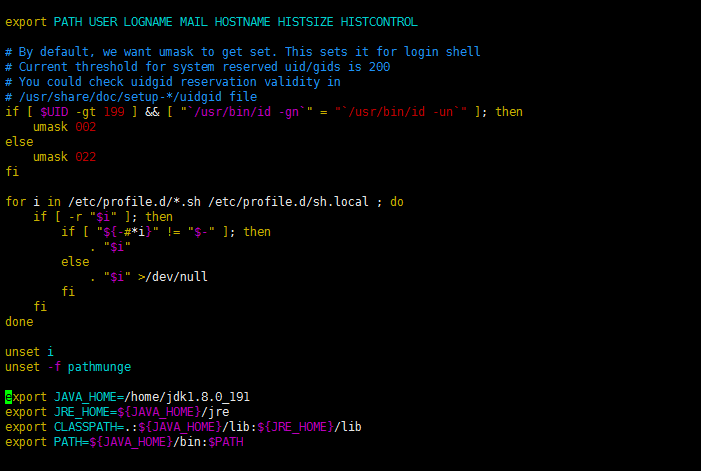
按Esc键退出编辑模式,然后保存并退出(:wq!)。
保存后用source命令是配置立即生效。
# source /etc/profile
我们可以输入命令:echo &PATH,查看环境变量配置是否正确。

5 验证安装是否成功
1、输入javac命令,不会出现command not found错误,如下图:
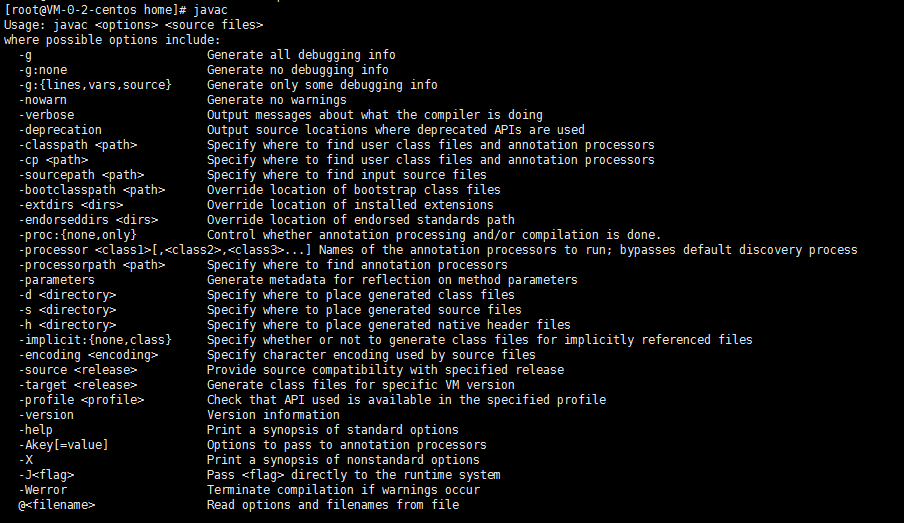
2、输入java -version命令,可以查看JDK版本号,如下图:





 浙公网安备 33010602011771号
浙公网安备 33010602011771号